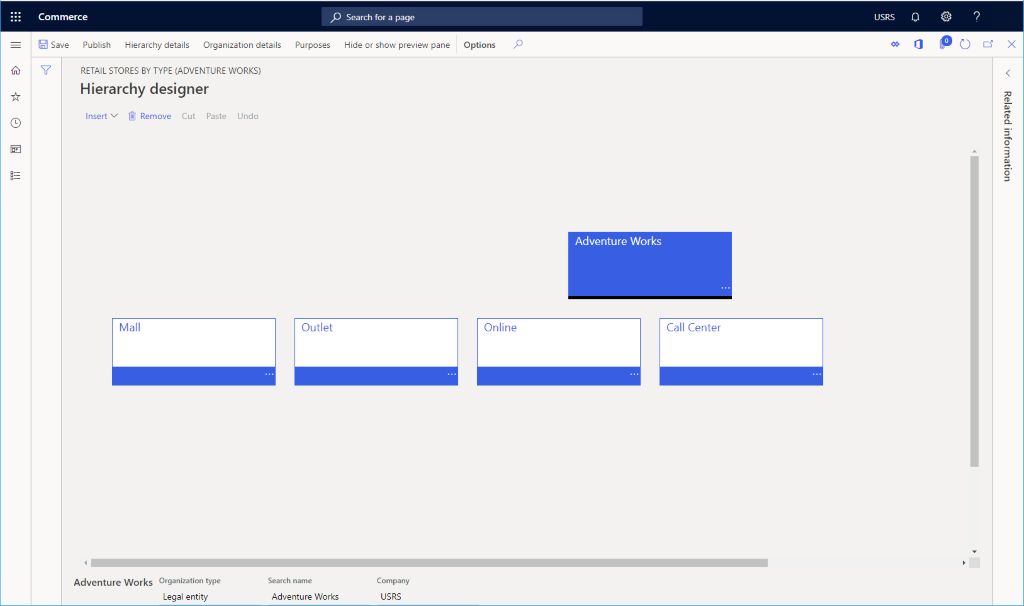조직 계층 구조 설정
이 문서에서는 에서 조직 계층 구조를 설정하는 방법을 설명합니다 Microsoft Dynamics 365 Commerce.
채널을 만들기 전에 조직 계층 구조를 설정해야 합니다.
조직 계층 구조를 사용하여 다양한 Perspectives 보고 보고할 수 있습니다. 예를 들어 세금, 법률 또는 법적 보고에 대해 하나의 계층을 설정할 수 있습니다. 그런 다음 법적으로 필수는 아니지만 내부 보고에 사용되는 재무 정보를 보고하도록 다른 계층 구조를 설정할 수 있습니다.
조직 계층을 작성하기 전에 조직을 작성해야 합니다. 자세한 내용은 법인 생성 또는 운영 단위 생성을 참조하세요.
자세한 내용은 다음 문서를 참조하세요.
조직 계층 구조 만들기
조직 계층 구조를 만들려면 다음 단계를 따라와 보세요.
- 탐색 창에서 모듈 소매 및 상거래 > 채널 설정 > 조직 계층 구조 > 로이동합니다.
- 작업 창에서 새로 만들기 를 선택합니다.
- 이름 필드에 값을 입력합니다.
- Purpose(목적) 섹션에서 Assign purpose(목적 할당)를 선택합니다 .
- 목록에서 원하는 기록을 찾아 선택합니다. 조직 계층에 할당할 목적을 선택합니다.
- 할당된 계층 섹션에서 추가 를 선택합니다.
- 목록에서 선택한 행을 표시합니다. 만든 계층 구조를 찾습니다.
- 확인을 선택합니다.
다음 이미지는 가상의 "Adventure Works" 상점 집합에 대해 만든 조직 계층 구조의 예를 보여 줍니다.
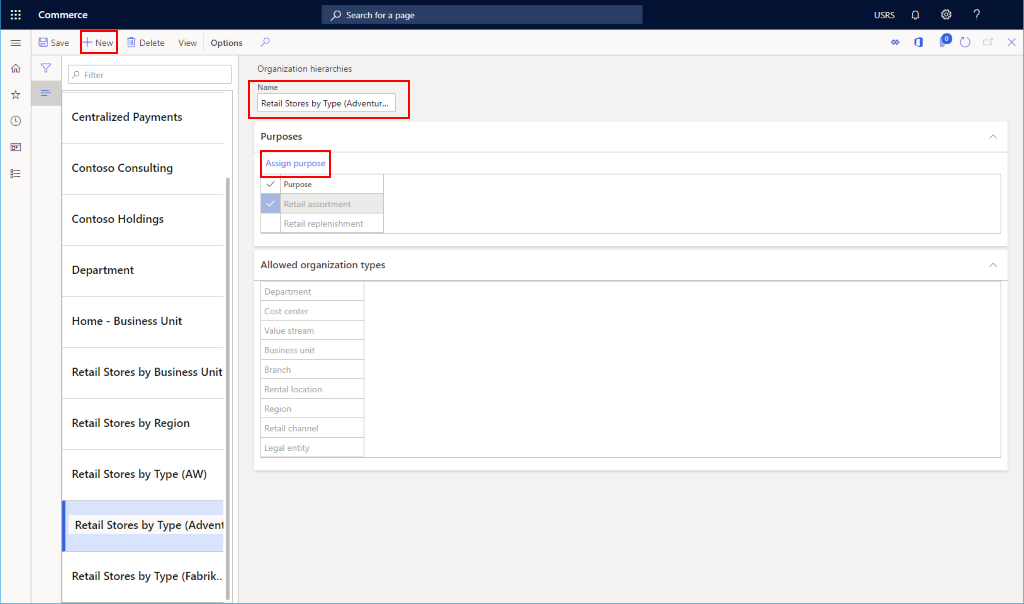
계층 구조에 조직 추가
계층 구조에 조직을 추가하려면 따라와 다음 단계를 수행합니다.
- 목록에서 원하는 기록을 찾아 선택합니다. 계층을 선택합니다.
- 작업 창에서 보기를 선택합니다.
- 필요에 따라 조직을 추가합니다.
- 조직을 추가하려면 편집 을 선택한 다음, 삽입을 선택합니다. 변경이 완료되면 초안을 저장하고 변경사항을 게시할 수 있습니다.
다음 이미지는 "Mall", "Outlet", "Online" 및 "Call Center" 채널에 대해 4개의 비용 센터가 추가된 계층 루트에 추가된 법인을 보여줍니다. 그런 다음 다양한 소매점, 콜 센터 및 온라인 채널을 각각에 추가할 수 있습니다.